深度技术Win7任务栏增加文本提示时间的方法
深度技术Win7任务栏增加文本提示时间的方法:深度技术Win7任务栏窗口预览为大家带来了一定的方便,可以很清楚直观的看到效果,但也有不少WinXP用户在使用Win7时,希望Win7任务栏预览窗口和原来WinXP一样,即采用文本提示方式,Win7任务栏文本提示有个缺陷,就是停留时间非常短暂,用户经常还没看清时就已经被缩略图效果挡住了,那么我们如何增加Win7任务栏文本提示时间呢?这就需要我们从注册表着手。
1.首先,咱们同时按下键盘上的win+r打开电脑的运行窗口,然后在窗口中输入regedit并单击回车,这样就可以打开注册表编辑器窗口了。
2.在打开的注册表编辑器窗口中,咱们依次展开左侧菜单中的Hkey_CURRENT_USER Software Microsoft Windows CurrentVersion Explorer Advanced项。
3.接下来,咱们在右侧窗口中点击右键,选择新建-DWORD值,然后命名为ExtendedUIHoverTime,之后咱们双击新建的ExtendedUIHoverTime选项,然后将基数修改为十进制,将数值数据修改为10000,最后点击确定保存设置即可。
2.在打开的注册表编辑器窗口中,咱们依次展开左侧菜单中的Hkey_CURRENT_USER Software Microsoft Windows CurrentVersion Explorer Advanced项。
3.接下来,咱们在右侧窗口中点击右键,选择新建-DWORD值,然后命名为ExtendedUIHoverTime,之后咱们双击新建的ExtendedUIHoverTime选项,然后将基数修改为十进制,将数值数据修改为10000,最后点击确定保存设置即可。
三步操作过后,当你将鼠标移到任务栏窗口时,就能长时间的显示文本了,你可以非常从容的看清文本内容,具体的文本提示时间建议5-10秒为宜,大家视情况自行调整,数据为2进制计算法,这里小编就不再多说,相信大家都能操作成功。更多内容请继续关注Windows系统之家www.xitongtiandi.net!
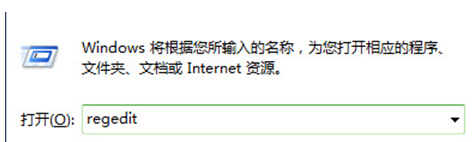
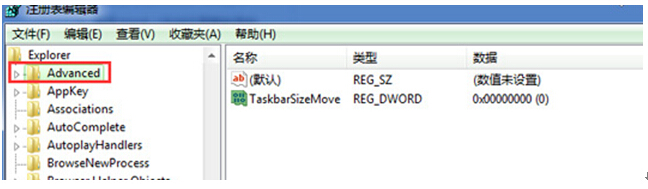









 苏公网安备32032202000432
苏公网安备32032202000432